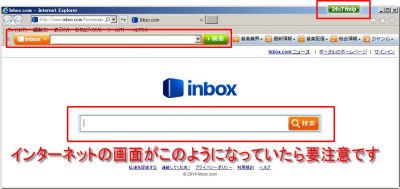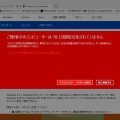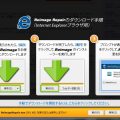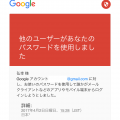目次
Inbox Toolbarとは?
「Inbox Toolbar」とは、悪名高い迷惑ソフト(詐欺ソフト)で、急にホームページのトップ画面がいつもと違う画面に変わった場合は注意が必要です。
※ウィルスという扱いではないため、アンチウィルソフトは何の警告もしてくれません。
「無料音楽ダウンロード」や「無料地図ダウンロード」などといった検索ワードで広告が画面に出てきて、そこをクリックするとダウンロードが始まり、「inbox Toolbar」というソフトがインストールされてしまいます。
TOPページが変わり、そこで検索しても正しい検索結果が表示されなかったり、怪しいページにつながるようになります。そして、そこを経路として様々な不正なソフトがインストールされてしまいます。
その際にインストールされてしまうソフトでは、以下のものがあります。
- 「AppGraffiti」
- 「SiteRanker」
- 「RebateInformer」
- 「PC Power Speed」
- 「24x7Help」
- 「Online Vault」
Inbox Toolbar駆除方法
まずは、コントロールパネル→プログラムと機能でInbox Toolbar及び上記プログラムを削除して下さい。
※ただし、PC Power Speedなどで出たエラーメッセージを修復してしまった場合は注意が必要です。
こう言ったソフトがインストールされていた場合、スパイウェアに感染している可能性も非常に高いので必ずスパイウェアをチェックして下さい。
参考サイト
下記サイトが非常に参考になります。
▼inbox toolbarについて
インターネットのトップ画面が急に変わるinboxinboxツールバーは有名な迷惑ソフト(詐欺ソフト)です。急にホームページのトップ画面がinboxに変わり何かを検索しても正しい検索結果が表示されなかったり、怪しいページにリダイレクトされたりします。またinboxをインストールする際に「PCPowerSpeed」「24×7 Help」「Rebateinformer」など複数の迷惑ソフトがパソコンにインストールされ、パソコンを利用していると大量のレジストリエラーや広告が表示されるようになります
inboxに感染すると同時に不要なソフトが次々インストールされていきます
inbox toolbar
PC PowerSpeed
24×7 Help
Rebate informer
App Graffiti
Online Vault
SiteRanker
MyPCBackup
PC Speed Maximizer▼inboxの感染原因
地図や路線図を検索している際に表示された広告クリックから感染inboxは地図や路線図、電車の時刻表などを検索していると検索結果に「広告」として表示されます。またはテキストだけのリスティング広告で表示されクリックしてしまうことによって複数のソフトに一気に感染します
▼inboxのアンインストール方法(削除) その1
①プログラムのアンインストールコントロールパネル→プログラムのアンインストールを開き以下プログラムを探します
inbox toolbar
PC PowerSpeed
24×7 Help
Rebate informer
App Graffiti
Online Vault
SiteRanker
MyPCBackup
PC Speed Maximizer上記をひとつづつ「アンインストール」をしていきます
分からない方は下のリンクを参照してください
②検索プロバイダからinboxを「削除」インターネットを開き、ツール→アドオンの管理を開きます。
左側アドオンの種類欄に検索プロバイダがあります
この中にInboxがあったら削除
③インターネットエクスプローラーの「リセット」インターネットオプション→詳細設定→リセット→適用
起動したときのトップページも変わりますので任意のものに修正してください
これでinboxや他の迷惑ソフトがすべて消えます▼inboxのアンインストール方法(削除) その2
手動での削除方法が難しい場合、もしくは削除中にエラーが発生する場合はツールを利用すると簡単にinboxを削除することができます
拡張オプションをクリック
迷惑アプリのスキャン
今すぐスキャンをクリック表示されたソフトの右にアンインストールボタンが
ありますので押していくだけです。こちらのほうが手動よりも簡単と思います。アンインストールが完了したら③のインターネットエクスプローラリセットを行ってください
パソコンの設定・修理は滋賀県大津市のパソコン救助隊までご相談ください